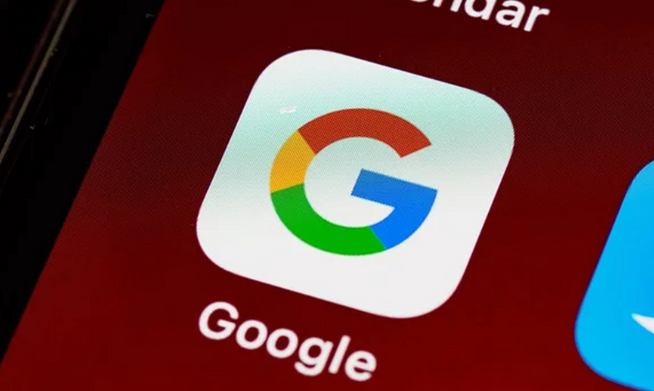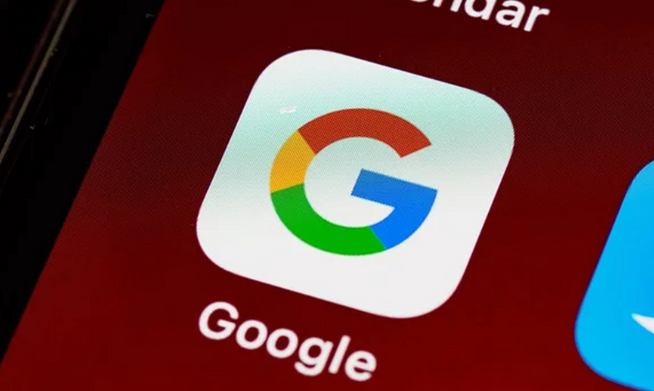
以下是google浏览器下载安装包被防火墙阻止的解决方法:
一、通过防火墙设置允许谷歌浏览器安装包
1. 进入防火墙设置界面:按下快捷键“win+r”,在运行框中输入“firewall.cpl”并点击回车键,打开Windows防火墙设置。
2. 打开允许程序通过防火墙的选项:在防火墙设置界面中,点击页面中的“允许程序或功能通过Windows防火墙”选项。
3. 进入详细设置页面:点击“更改设置”按钮,以进入更详细的设置页面。
4. 勾选谷歌浏览器:在详细设置页面中,找到并勾选“Google Chrome”(若未找到可点击“允许其他程序”查找谷歌浏览器安装包对应的程序),以允许其通过防火墙。
5. 保存设置:点击“确定”按钮,完成对谷歌浏览器的防火墙设置调整,从而解除防火墙对浏览器安装包的阻止。
二、暂时关闭防火墙(不推荐长期使用)
1. 通过控制面板关闭:打开控制面板,找到“Windows防火墙”选项,点击进入后选择“启用或关闭Windows防火墙”,在弹出的窗口中选择“关闭Windows防火墙”,然后点击“确定”保存设置。不过此方法会使系统失去防火墙的保护,存在一定的安全风险,建议在完成谷歌浏览器安装包下载和安装后,及时重新开启防火墙。
2. 通过命令提示符关闭:按“win+r”键打开运行对话框,输入“cmd”并回车,打开命令提示符窗口。在命令提示符中输入“netsh advfirewall set allprofiles state off”命令,然后按回车键执行该命令,即可关闭防火墙。同样,操作完成后应尽快重新开启防火墙以确保系统安全。